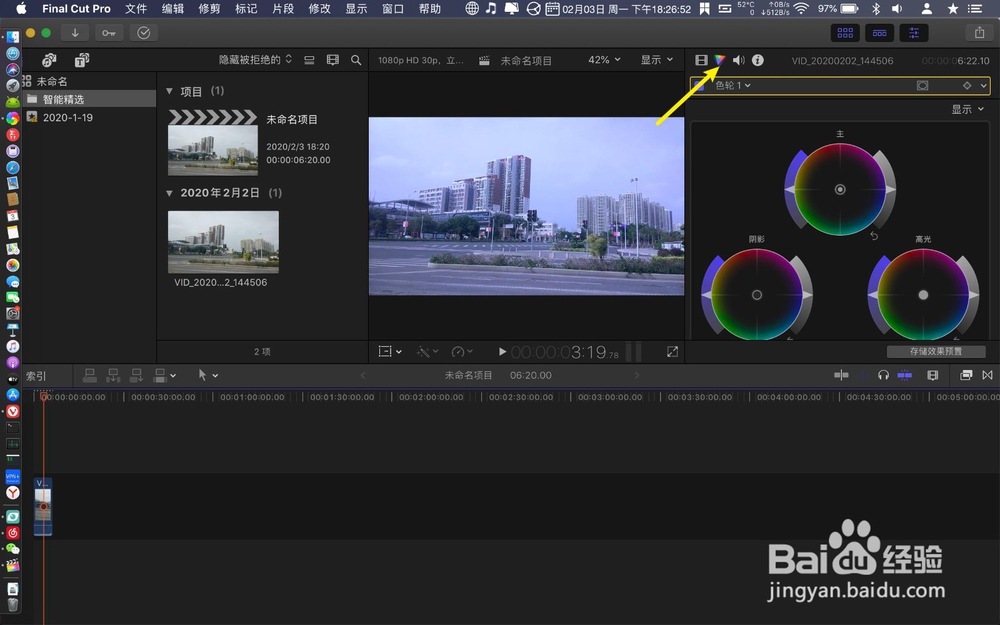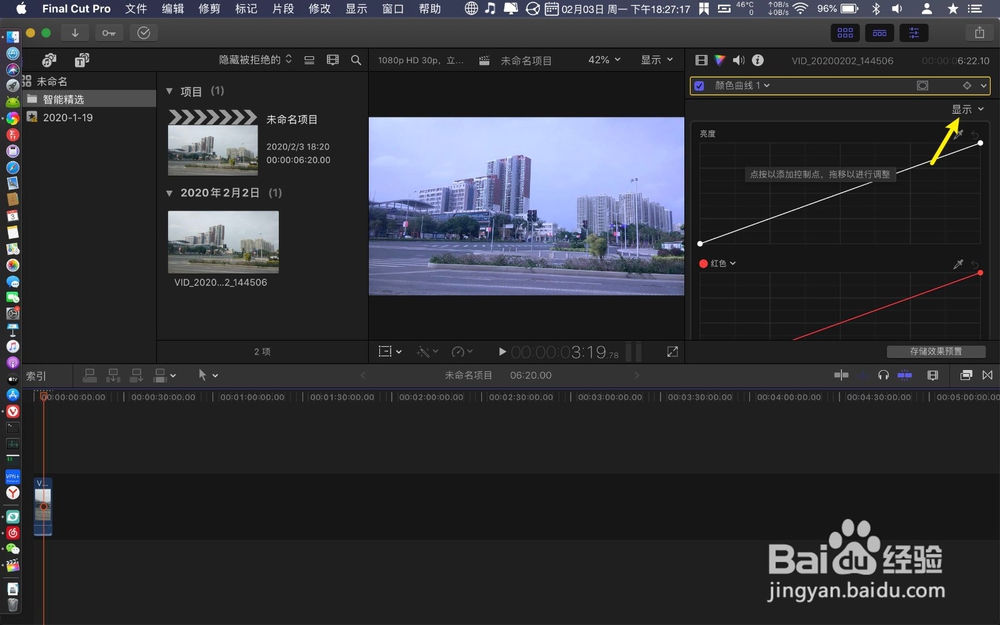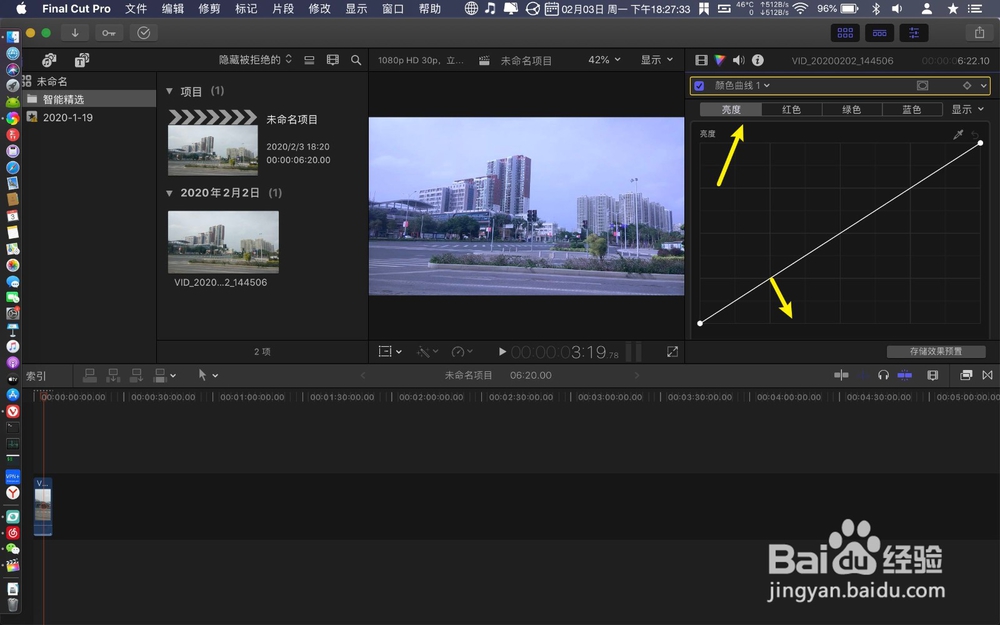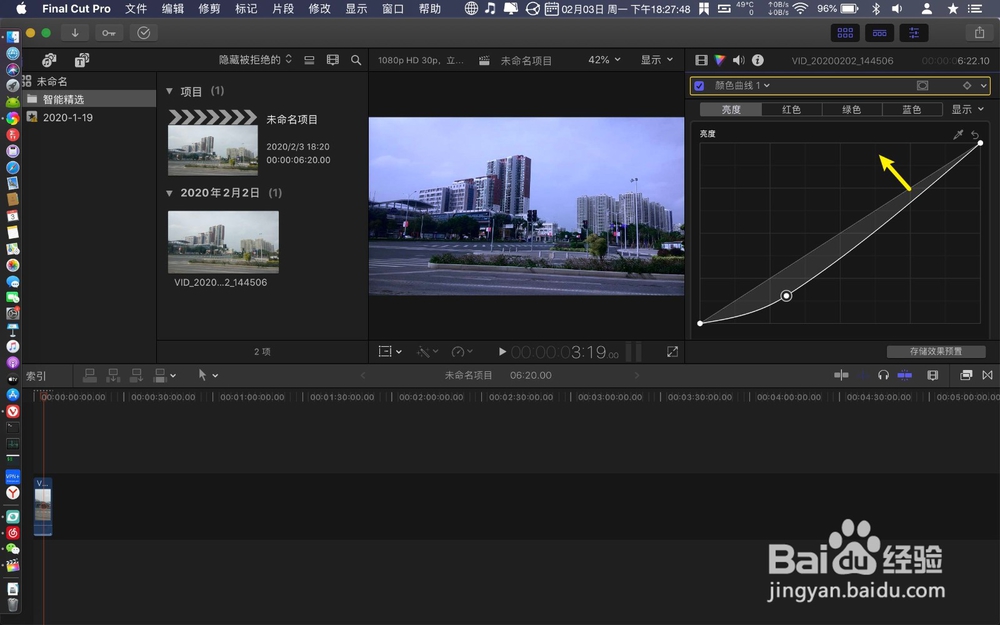finalcutprox怎么使用颜色曲线调整阴影高光
1、打开△,在△选>,如下图。
2、点击+颜色曲线,点击显示,如图。
3、选单曲线,然后呢在亮度这里,左下角第一格交界处,下拉,就可以调整视频阴影,越拉下阴影效果越强。
4、左上角第一格,往上拉,那么越向上,那么高光越强,最后将曲线调整为一个s,那么就瓢遥费涓调整了视频的高光以及阴影。
5、动图调整如下,大家可以通过演示这里调整视频的阴影以及高光。
声明:本网站引用、摘录或转载内容仅供网站访问者交流或参考,不代表本站立场,如存在版权或非法内容,请联系站长删除,联系邮箱:site.kefu@qq.com。
阅读量:60
阅读量:48
阅读量:47
阅读量:89
阅读量:46